[Löst] Hur fixar otillräcklig Lagring tillgänglig (Android)?
sammanfattning
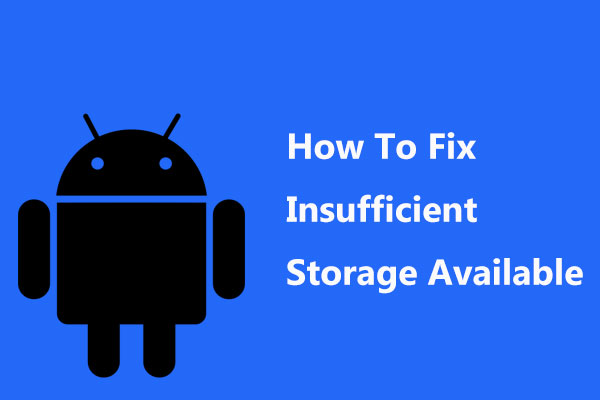
ger din Android-telefon dig det otillräckliga lagringsfelet när du använder det? När det här problemet händer, vet du hur du ska hantera det? Här kan du läsa det här inlägget från MiniTool för att lära dig hur du hanterar det effektivt.
Snabb Navigering :
- min telefon säger otillräcklig lagring men jag har utrymme
- otillräcklig Lagring Android Fix
- bedömning
min telefon säger otillräcklig lagring men jag har utrymme
Låt oss nu börja med ett verkligt exempel på följande sätt:
det totala utrymmet för min app är 10 MB, och efter installationen tar det mindre än 20 MB. I Galaxy Note I, medan du uppdaterar min app, säger det att det inte finns tillräckligt med lagringsutrymme, där det finns 214 MB ledigt utrymme i enhetens minne (Internt). Det händer även att försöka ladda ner en ny app.stackoverflow
detta är definitivt ett fel som rör otillräcklig Lagring tillgänglig. Vad tycker du om det?
som det är välkänt är det interna minnet på en Android-enhet aldrig så gott som det verkar. För en enhet med 32 GB lagringsutrymme upptas mycket lagringsutrymme av operativsystemet, förinstallerade appar samt det bortkastade utrymmet baserat på hur operativsystemet formaterar lagringsmediet.
som ett resultat, när du försöker installera eller uppdatera en app på din Android, kan du få veta att det inte finns tillräckligt med lagringsutrymme även om appen tar mindre plats än vad som faktiskt är tillgängligt på din Android-enhet. (Ibland kan en alternativ version av ett liknande fel som “den här enheten har inte tillräckligt med utrymme att ladda ner” visas när du hämtar en app.)
det finns dock faktiskt tillräckligt med lagringsutrymme för att uppdatera eller installera din önskade app men inte tillräckligt med utrymme för att utföra processen.
Detta är också svaret på frågan – “Varför säger min telefon minnet fullt när det inte är”.
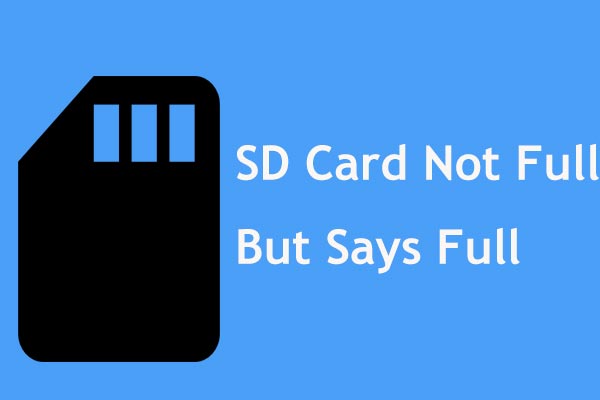
har du stött på det här problemet: SD-kort inte fullt men säger fullt och ingenting på det i en kamera? Försök nu återställa data från mål SD-kortet och fixa det.
lider din Android-telefon också av otillräckligt lagringsfel? Om ja, oroa dig inte! Du är inte den enda och vi får också många återkopplingar som säger att Android-lagringsutrymme tar slut men det är det inte. Här kommer vi att gå igenom 7 enkla lösningar för att snabbt lösa problemet.
otillräcklig Lagring Android Fix
lösning 1: Rensa appcache för att frigöra utrymme på Android
i allmänhet är bristen på arbetsutrymme förmodligen den främsta orsaken till att det inte finns tillräckligt med lagringsutrymme tillgängligt för Android-användare. Vanligtvis använder alla Android-appar tre uppsättningar lagring för själva appen, appens datafiler och appens cache.
om cachen är för stor i storlek kommer den att uppta en stor del av utrymmet även om det rapporteras att det ockuperade utrymmet är ledigt utrymme på Android-enheten. I det här fallet är tömning av appcachen ett användbart sätt att åtgärda Android-otillräckligt lagringsfel.
hur rensar du appcachen? Följ stegen:
- Öppna Inställningar först från startskärmen och gå sedan till program eller Programhanteraren
- då kan du se alla nedladdade appar på din Android-enhet listas samt hur mycket lagringsutrymme de tar upp.
- tryck på Meny eller mer för att sortera dessa appar efter storlek för att kontrollera vilken som tar mest Lagring.
- tryck på den specifika appen för att se lagringsutrymmet som appen upptar, dess data (Lagringsavsnittet) och cache (Cacheavsnittet).
- tryck på Rensa Cache för att tömma cache för att frigöra utrymme.
- upprepa samma process för varje app.
Dessutom kan du också ta bort alla cachefiler för alla dina Android-appar tillsammans. För att göra detta, navigera till Inställningar > Lagring > Enhetsminne. Tryck sedan på Cache-data och ta bort för att torka alla cachade data från alla dina appar.
när du har avslutat operationerna ovan kommer du inte att klaga till oss “min telefon säger otillräcklig lagring men jag har utrymme”.
lösning 2: Överför foton/videor från Android till dator
om du upptäcker att din Android-enhet inte har tillräckligt med lagringsutrymme är en av de bästa lösningarna att flytta några stora filer inklusive foton, videor, ljud etc. till din dator för att frigöra Android-lagring. För att göra detta behöver du ett verktyg för dataöverföring från tredje part.
lyckligtvis är denna gratis Android data recovery – programvara-MiniTool Mobile Recovery för Android som är utvecklad av MiniTool Team värd att rekommenderas. Detta gratis verktyg kan inte bara vara Android Data recovery-programvaran för att återställa raderade filer utan också dataöverföringsverktyget för att spara befintliga filer på en dator.
Dessutom kan den användas i alla Windows-operativsystem inklusive Windows 10 / 8 / 7 och stöder flera Android-telefoner och surfplattor, till exempel Samsung, Huawei, Sony, LG, Google, etc. Nu är det upp till dig att ladda ner detta freeware för dataöverföring för att åtgärda det otillräckliga lagringsproblemet.
Steg 1: Öppna MiniTool Mobile Recovery för Android gratis på din dator.
vilken modul du behöver välja från huvudgränssnittet, återhämta sig från telefon eller återhämta sig från SD-kort? Båda är OK. Om dina foton, videor eller musikfiler sparas i Android-internminnet klickar du på det första avsnittet.

steg 2: Anslut telefonen med Android-lagringsutrymmet som löper ut till datorn via en USB-kabel. Sedan kommer analysoperation till din Android-enhet att utföras.

steg 3: för att spara dina foton, videor eller annan data till en dator framgångsrikt måste du aktivera USB-felsökning genom att följa instruktionerna baserat på motsvarande Android-version.

och då bör du tillåta USB-felsökning på datorn. Vi föreslår att du kontrollerar alternativet Tillåt alltid från den här datorn för att undvika godkännande nästa gång.

steg 4: Välj en skanningsmetod.
- Quick Scan kan användas för att skanna din Android-enhet på ett snabbt sätt, men det tillåter bara att flytta kontakter, korta meddelanden och samtalsposter till en dator.
- Deep Scan är utformad för att skanna hela enheten så att fler filer kan överföras men på så sätt kostar mycket tid.
här bör du välja Deep Scan för att skanna och spara foton, videor och ljud till din dator om det inte finns tillräckligt med lagringsutrymme.

Steg 5: Sedan börjar MiniTool Mobile Recovery för Android skanna din enhet. Efteråt kan du se att alla hittade filtyper är markerade i blått. Välj bara den filtyp du vill extrahera, kontrollera alla objekt och klicka på Återställ.

1. För att flytta foton från Android till en dator kan du respektive slå kamera, skärmdump, Appbild eller Bildfiltyp och sedan utföra en filmigrering.
2. Inte bara de raderade filerna utan även de befintliga filerna kan visas.
3. Du kan klicka på knappen Visa mapp för att visa data enligt mappklassificeringen.
MiniTool Mobile Recovery for Android Free Edition har en begränsning: det tillåter bara att spara 10 filer av varje typ varje gång. När telefonlagringen är full föreslår vi att du använder dess avancerade utgåva för att överföra fler filer.
när du har fått licensen klickar du på Registrera i scan result-gränssnittet och registrerar detta freeware.
steg 6: Klicka på Bläddra för att ange en lagringsväg eller spara dina valda filer direkt till standardplatsen i din dator genom att trycka på Recover.

när du har slutfört alla ovanstående steg anger du Android-telefonen och tar bort alla filer du har sparat på datorn. Då kan det otillräckliga lagringsfelet lösas.
om massor av bilder eller videoklipp lagras på SD-kortet, vilket orsakar otillräckligt utrymme på extern lagring, kan du också använda Recover from SD-Card-funktionen för att spara raderade och befintliga filer på din dator.
- Anslut Android SD-kortet till din dator.
- Välj det målkort som ska skannas.
- Välj bilderna eller videoklippen för att spara dem till den angivna sökvägen.
eller så kan du ansluta ditt SD-kort till en dator och direkt flytta filer på SD-kortet till det.
klicka för att tweeta
lösning 3: Spara bilder & videor till externt SD-kort istället för internminne
foton och videor förbrukar mycket lagringsutrymme på Android-enheten. Förutom att flytta dem till en dator kan du åtgärda problemet med Android-lagringsutrymme genom att spara dina bilder eller videor på ett SD-kort.
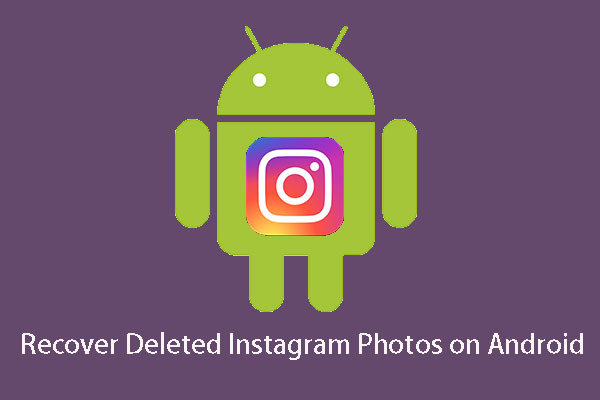
är det möjligt att återställa raderade Instagram-foton? Nu, i det här inlägget, kommer vi att berätta hur du använder MiniTool-programvara samt andra två sätt att göra det här jobbet.
om du redan har lagrat foton och videor på telefonens interna lagring bör du först ta bort dem till SD-kortet. Ändra sedan standardlagringen för bilder och videor till SD-kortet.
för att göra detta, gå till Inställningar > kamerainställningar. Välj sedan lagringsplats för att ändra det till SD-kort eller minneskort om standardlagringsvägen är enhet.
lösning 4: Avinstallera oönskade appar
ibland orsakas problemet” Android-lagringsutrymme men det är inte ” av den överväldigande mängden data som lagras i telefonens interna minne. Om du har många appar på din Android-enhet och använder dem samtidigt kan cacheminnet på din telefon blockeras, vilket leder till att Android inte har tillräckligt med lagring.
i det här fallet kan du välja att avinstallera några oönskade eller oanvända appar för att frigöra lagringsutrymme. Denna operation är mycket enkel.
för att avinstallera en app, gå till Inställningar i din Android-telefon och gå till avsnittet Appar för att få en lista över alla appar som har installerats på din enhet. Du kan också sortera dem efter storlek. Välj sedan appen du inte behöver och klicka på Avinstallera för att ta bort den.
om du har många appar måste raderas, upprepa ovanstående steg för att frigöra lite utrymme för att fixa otillräckligt utrymme.
lösning 5: Flytta appar från intern lagring till SD-kort
vissa av er kanske inte vill avinstallera någon app och vill hellre söka efter otillräcklig lagring tillgänglig Android fix utan root. Här är det bara ett bra alternativ att flytta några appar från det interna minnet till ditt SD-kort. Detta kan lägga till utrymme i telefonens interna minne och lösa problemet “kan inte installera appen otillräcklig lagring tillgänglig”.
- gå till inställningsmenyn på din Android-enhet.
- tryck på appar.
- du kan fortfarande ordna alla appar i ordning genom att tejpa Sortera efter storlek. Välj sedan appen och tryck på Flytta till SD-kort.
- upprepa åtgärden för att ta bort de appar som tar upp mycket lagringsutrymme.
lösning 6: använd en rengöringsapp för att frigöra Android-Utrymme
ibland upptar vissa skräpfiler Mycket Android-utrymme, vilket orsakar otillräckligt utrymme på enheten. I det här fallet kan du använda en rengöringsapp för Android för att rengöra vissa skräpfiler och optimera din enhet.
appen kan vara MobileGo, CCleaner, etc. Bara ladda ner en från Google Play Store för att ta bort vissa cache, skräp eller oönskade filer.
lösning 7: fabriksåterställ din enhet
om du har provat alla ovanstående lösningar men fortfarande stöter på det otillräckliga lagringsfelet kan du åtgärda problemet genom fabriksåterställning.
- gå till Inställningar.
- tryck på System > Återställ eller säkerhetskopiera & Återställ.
- tryck på fabriksdataåterställning och återställ telefon eller Återställ surfplatta. Om det finns ett behov, ange din PIN-kod, mönster eller lösenord.
- tryck äntligen på Radera allt.
Observera att den här metoden kan torka all data som lagras på din Android-enhet. Således hade du bättre säkerhetskopiera dina viktiga data först. Om du glömmer att göra en säkerhetskopia i förväg och förlorat många viktiga filer efter fabriksåterställning, vad ska du göra?
MiniTool Mobile Recovery för Android kan fortfarande vara din bra assistent. Som professionell Android Data recovery-programvara kan det hjälpa till att effektivt återställa raderade filer, inklusive kontakter, meddelanden, videor, foton, musikfiler och mer till din dator.
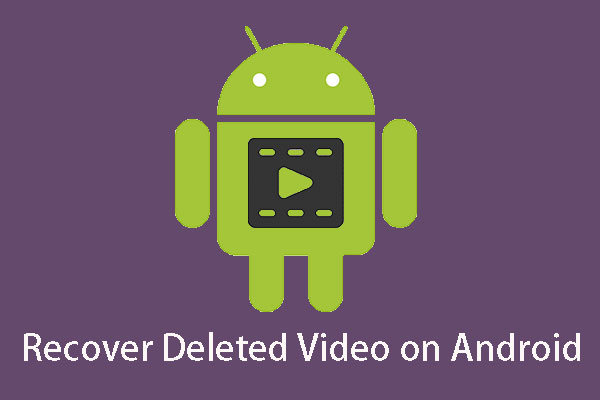
Hur kan du återställa raderade videor Android? Det här inlägget kommer att presentera dig olika sätt att få raderade Android-videor tillbaka med programvara från tredje part.
bedömning
stöter du på det otillräckliga lagringsproblemet på Android-telefonen eller surfplattan när du installerar en app? Nu är det dags att prova ovanstående sju enkla sätt att fixa Android-lagringsutrymme och optimera prestanda.
har du några problem när du använder MiniTool Mobile Recovery för Android för att flytta filer eller återställa data? Eller har några förslag för att åtgärda det otillräckliga lagringsfelet? Vänligen meddela oss genom att skicka ett mail till [email protected] eller lämna din ide nedan.
Leave a Reply